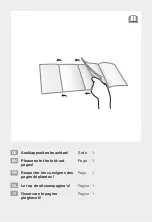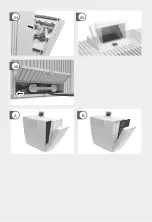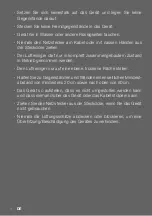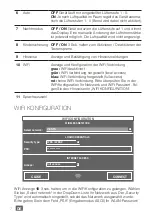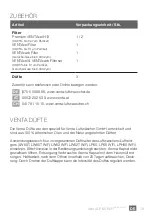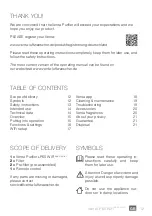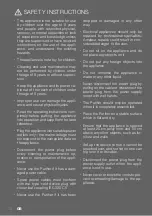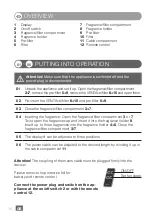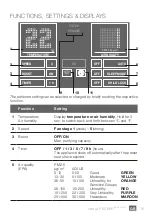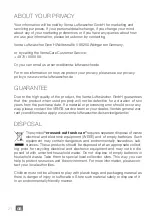8
DE
Venta LP60 WiFi
App Control
YES
NO
WIFI-AUTHORISATION
INCOMING WIFI REQUEST.
<Your Venta-App Connection>
ALLOW ACCESS?
WLAN-Schlüssel ein und bestätigen Sie mit der ENTER-Taste. Enthält Ihr
Passwort Sonderzeichen oder Umlaute, die nicht auf der Tastatur abgebildet
sind, können Sie Ihr gesamtes Passwort auf der Website zu einem HEX-Code
generieren: www.venta-luftwaescher.de
Bitte geben Sie nun in dem Feld „PSK“ (Eingabemodus HEX) Ihren generierten
HEX-Code ein und bestätigen Sie mit der ENTER-Taste. Wählen Sie unter
„Access“ die von Ihnen gewünschte Internetzugriffsberechtigung aus.
full access: Zugang zu allen Komfortnutzungen der App.
local access: lokaler Zugang zur Nutzung der App.
Betätigen Sie die Taste CONNECT, um die WiFi-Verbindung zur aufzubauen.
WiFi Anzeige grün:
Verbindung WiFi hergestellt (local access)
WiFi Anzeige blau:
Verbindung WiFi hergestellt (full access)
WiFi Anzeige rot:
keine WiFi Verbindung. Prüfen Sie erneut Ihr Netzwerk
und WLAN-Passwort.
WiFi Anzeige grau:
WiFi deaktiviert
Durch Betätigen der Taste CLOSE gelangen Sie wieder in das Bedienfeld des
Gerätes. Durch Berühren der WiFi Anzeige
10
kann die WiFi-Verbindung aktiviert
bzw. deaktiviert werden. Wenn die WiFi-Verbindung deaktiviert ist, verbindet sich
das Gerät nicht mit der Venta App.
VENTA APP
Die Gerätefunktionen können mithilfe der
Venta App erweitert und kontrolliert werden.
Die Venta App ist verfügbar für Smartphones
und Tablets. Bitte laden Sie die Venta App
herunter unter: www.venta-luftwaescher.de
oder nutzen Sie den QR-Code.
Folgen Sie nun den Anweisungen auf dem Bildschirm Ihres Smartphones/Tablets.
Beim Verbindungsaufbau der App zum Gerät ertönt ein Signalton am Gerät. Bitte
bestätigen Sie nun am Gerät den Verbindungsaufbau zu Ihrem Smartphone/Tablet.
Summary of Contents for LP60 Ultra Purifier
Page 4: ...1 2 4 5 6 7 3 9 10 12 11 8 04 02 03 1 1 2 2 01 ...
Page 5: ...04 B A 05 06 ...
Page 57: ......
Page 58: ......
Page 59: ......